Si tiene algún problema mientras usa Tienda Microsoft en su computadora portátil, ya que sigue fallando o tarda mucho en abrirse, puede reinstalar la aplicación. Reinstalar el Tienda Microsoft no afecta las aplicaciones ya instaladas en su sistema.
Esquema rápido
- Razones para desinstalar Microsoft Store
- Cómo reinstalar la aplicación Microsoft Store
- Reinstale Microsoft Store usando PowerShell
- Restablecer Microsoft Store desde la configuración
- Línea de fondo
Razones para desinstalar Tienda Microsoft
Es posible que desees desinstalar Tienda Microsoft porque no funciona correctamente o no necesita el Tienda Microsoft ya en tu dispositivo. Si el Tienda Microsoft no funciona correctamente puede deberse a las siguientes razones:
- Archivos perdidos: Algunos archivos del Tienda Microsoft se eliminan accidentalmente o no se instalan correctamente en el sistema.
- Problema de Internet: Internet lento e inestable podría ser la razón del Tienda Microsoft no funciona correctamente.
- Problema del servidor: Problemas técnicos al final del servidor.
- Problemas técnicos: Algunas cuestiones fundamentales podrían dar lugar a una Tienda Microsoft error de apertura.
Antes de reinstalar Microsoft Store, siga estas correcciones
Si tiene problemas al abrir o utilizar el tienda de microsoft, puede seguir estas correcciones antes de desinstalar la aplicación de su dispositivo:
- Ejecute el solucionador de problemas de la aplicación de la Tienda Windows
- Reparar la aplicación Microsoft Store
1: Ejecute el solucionador de problemas de la aplicación de la Tienda Windows
Si ejecuta la solución de problemas de su computadora portátil con Windows, solucionará los problemas relacionados con el Tienda Microsoft . Para ejecutar el solucionador de problemas, siga estos pasos:
Paso 1: abra la configuración del dispositivo
El primer paso es abrir la Configuración de su sistema buscando el Ajustes en el campo de búsqueda. Alternativamente, puede presionar ventanas + yo lanzar Ajustes :
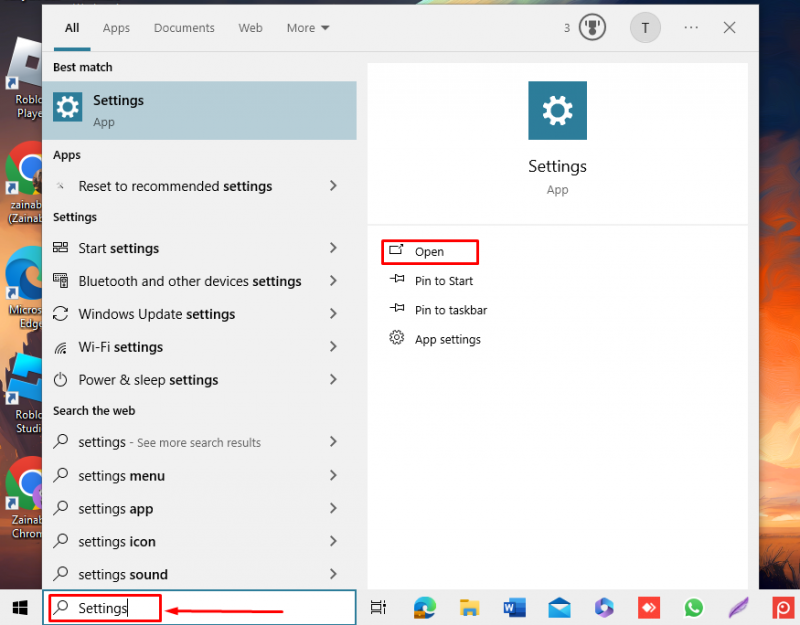
Paso 2: ejecute el solucionador de problemas
Haga clic en Actualización y seguridad de las opciones disponibles en Windows 10 y Sistema en una computadora portátil con Windows 11:
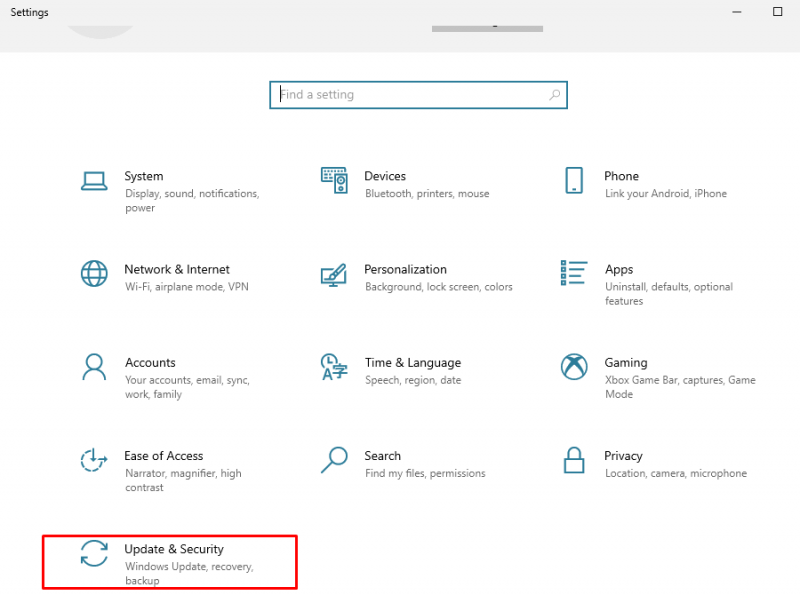
Haga clic en Solucionar problemas en el panel izquierdo y elija Solucionadores de problemas adicionales :
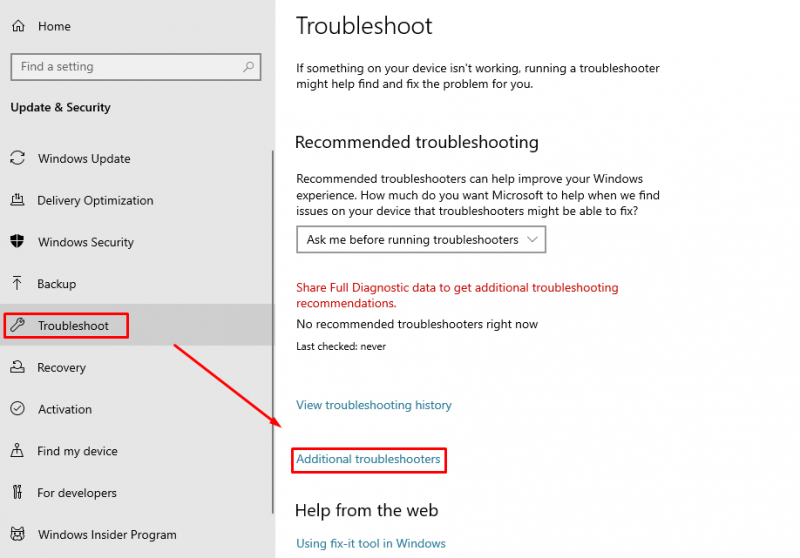
Desplácese hacia abajo y haga clic en Ejecute el solucionador de problemas junto a Aplicaciones de la Tienda Windows :
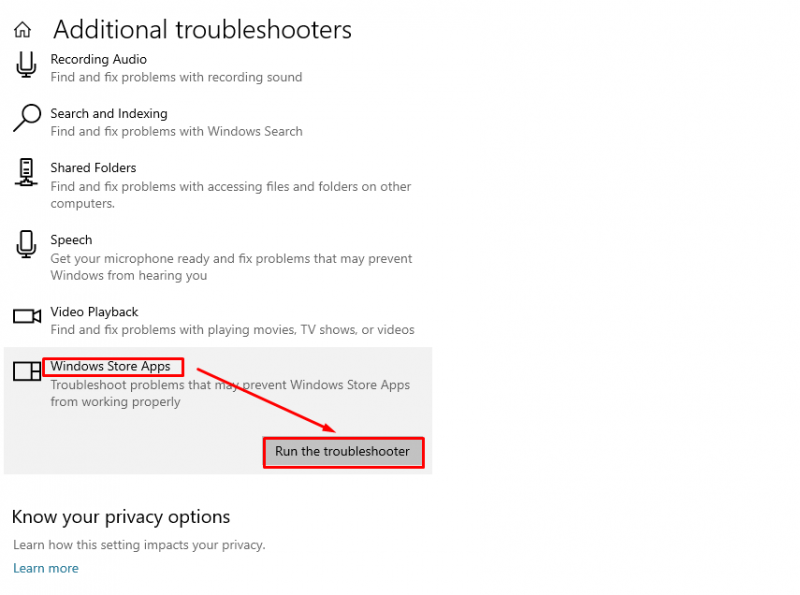
2: reparar la aplicación Microsoft Store
La otra solución es la reparación del Tienda Microsoft aplicación para eliminar los archivos corruptos utilizando la configuración integrada mediante estos pasos:
Paso 1: inicie la configuración del sistema
Abre el Ajustes haciendo clic en el icono de Windows y luego haga clic en el engranaje icono o Ajustes opción:
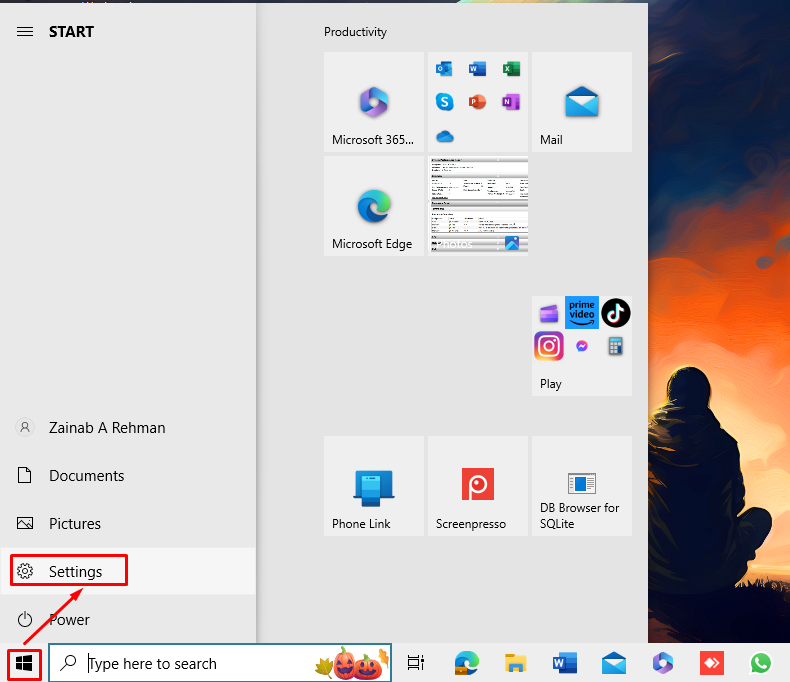
Paso 2: reparar Microsoft Store
A continuación, haga clic en Aplicaciones en la Configuración:
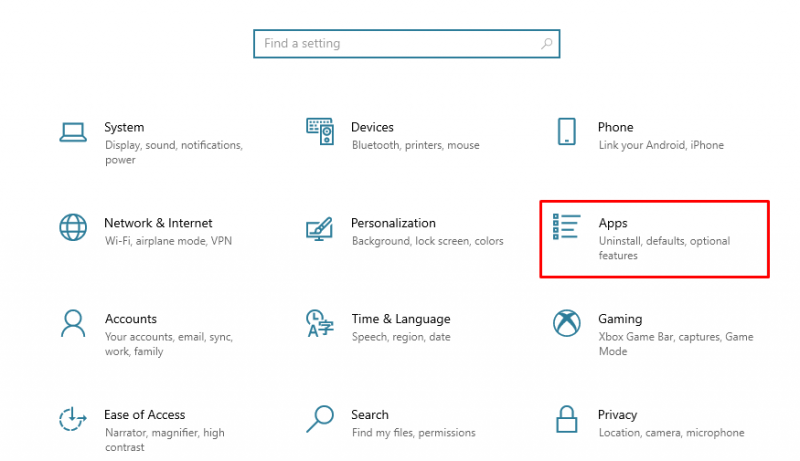
Desde el lado izquierdo elige Aplicaciones y características , encuentra el Tienda Microsoft aplicación desde el lado derecho, y debajo de ella haga clic en Opciones avanzadas :
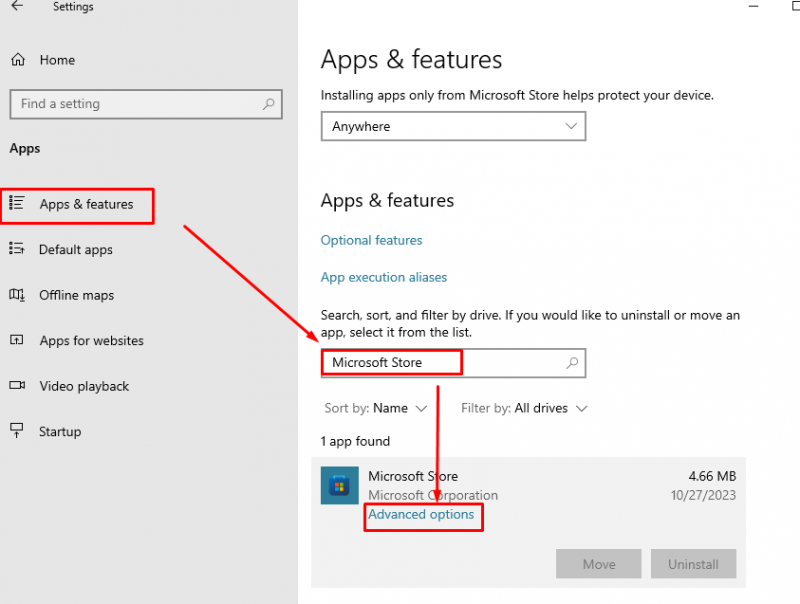
Encuentra el Reparar opción y haga clic en ella:
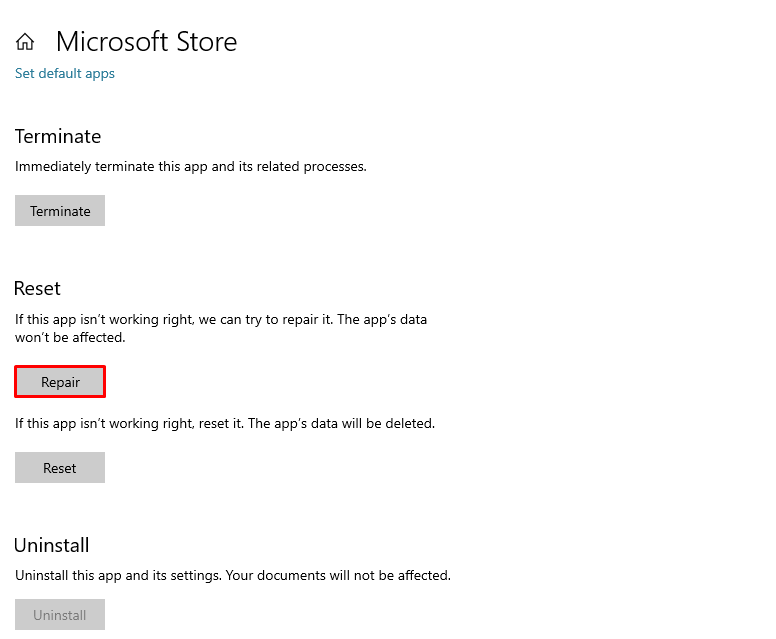
Ahora abre el Tienda Microsoft y verifique que el problema esté resuelto.
Cómo reinstalar la aplicación Microsoft Store
Mientras usa el Tienda Microsoft aplicación en una computadora portátil con Windows, los usuarios enfrentan problemas. Hay varias formas de solucionar este problema y una de ellas es reinstalar el Tienda Microsoft aplicación en su sistema. No puede desinstalar las aplicaciones integradas o predeterminadas de la GUI de una computadora portátil con Windows. Tienes que usar los comandos de PowerShell para desinstalar el Tienda Microsoft u otras aplicaciones predeterminadas de las computadoras portátiles con Windows.
Los siguientes son los dos métodos para reinstalar el Tienda Microsoft aplicación en una computadora portátil con Windows:
- Método 1: reinstalar Microsoft Store usando PowerShell
- Método 2: restablecer Microsoft Store desde la configuración
1: reinstale Microsoft Store usando PowerShell
En las computadoras portátiles con Windows, existen dos tipos de aplicaciones de línea de comandos: Símbolo del sistema y Potencia Shell . El Potencia Shell es la versión avanzada del símbolo del sistema que permite a los usuarios realizar cambios en sus sistemas mediante comandos. Siga los pasos a continuación para reinstalar el Tienda Microsoft desde PowerShell:
Paso 1: abra Powershell
Prensa Windows + X para abrir el menú y elegir Windows PowerShell (administrador) :
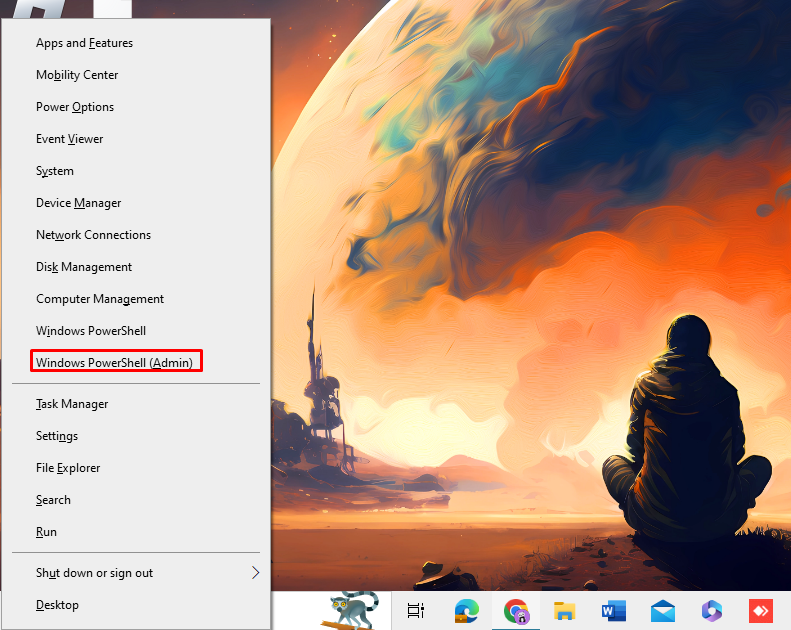
Paso 2: desinstalar Microsoft Store
Copie y pegue el siguiente comando en PowerShell y presione el botón Ingresar tecla de su teclado para desinstalar el Tienda Microsoft :
Obtener-AppxPackage -todos los usuarios * Tienda Windows * | Eliminar-AppxPackage 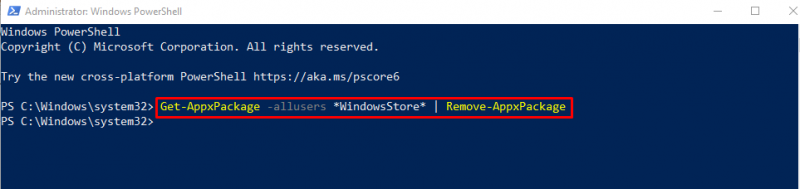
Si buscas el Tienda Microsoft en las aplicaciones instaladas desde el campo de búsqueda, ya no aparecerá.
Paso 3: reinstale Microsoft Store
Ejecute el siguiente comando para reinstalar Tienda Microsoft en su computadora portátil con Windows:
Obtener-AppxPackage -todos los usuarios Microsoft.WindowsStore | Para cada { Agregar paquete Appx -Desactivar el modo de desarrollo -Registro “$ ( $_ .InstalarUbicación ) \AppXManifest.xml” } 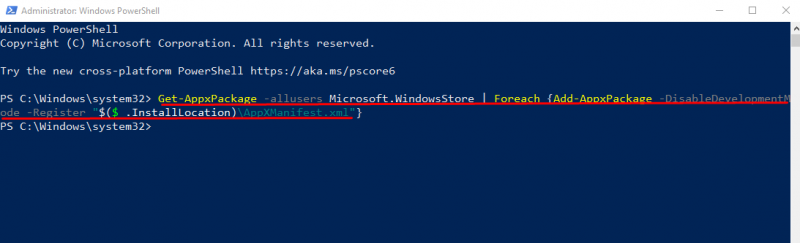
2: restablecer Microsoft Store desde la configuración
Los usuarios pueden navegar fácilmente a la Configuración de la computadora portátil y restablecer el Tienda Microsoft . Todos los datos almacenados en caché se borrarán después de restablecer el Tienda Microsoft y es similar a reinstalar la aplicación. Para restablecer el Tienda Microsoft Desde Configuración, sigue estos pasos:
Paso 1: abra la configuración de su dispositivo
El primer paso es abrir la configuración de su dispositivo presionando ventanas + yo desde tu teclado , y encontrar el Aplicaciones opción:
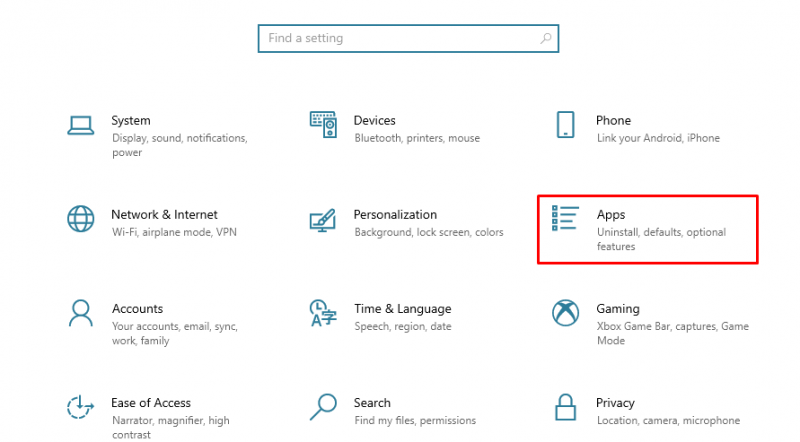
Paso 2: busque la aplicación Microsoft Store
En el Aplicaciones sección, haga clic en Aplicaciones y características desde el panel izquierdo, y en el campo de búsqueda busque Tienda Microsoft :
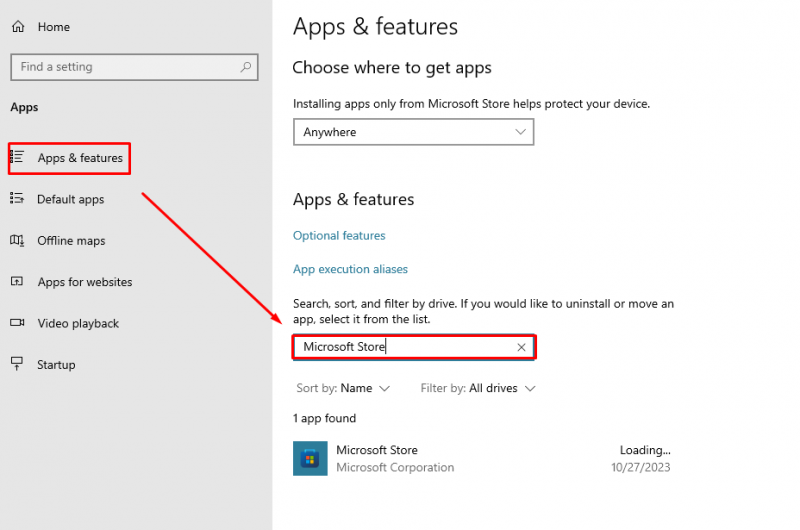
Paso 3: restablecer Microsoft Store
Haga clic en Opciones avanzadas bajo Tienda Microsoft para abrir la información de configuración del mismo:
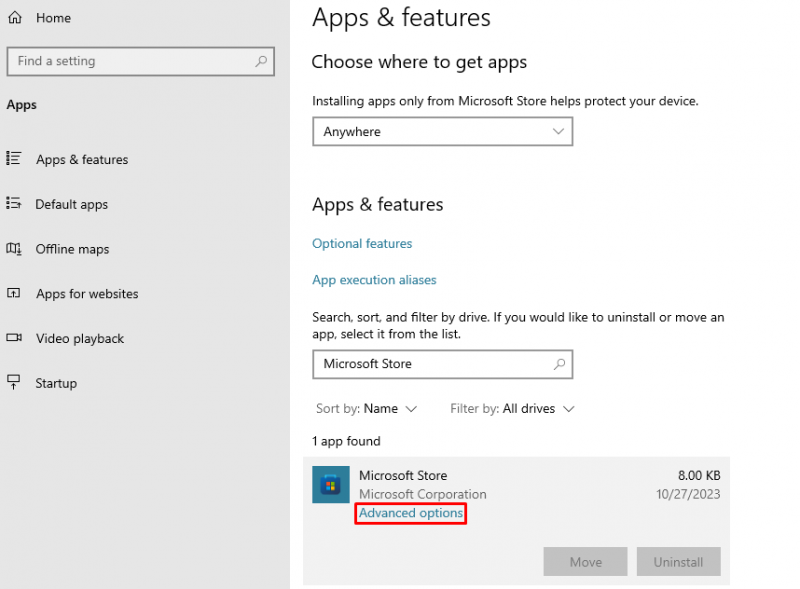
A continuación, haga clic en Reiniciar para eliminar los datos de la aplicación:
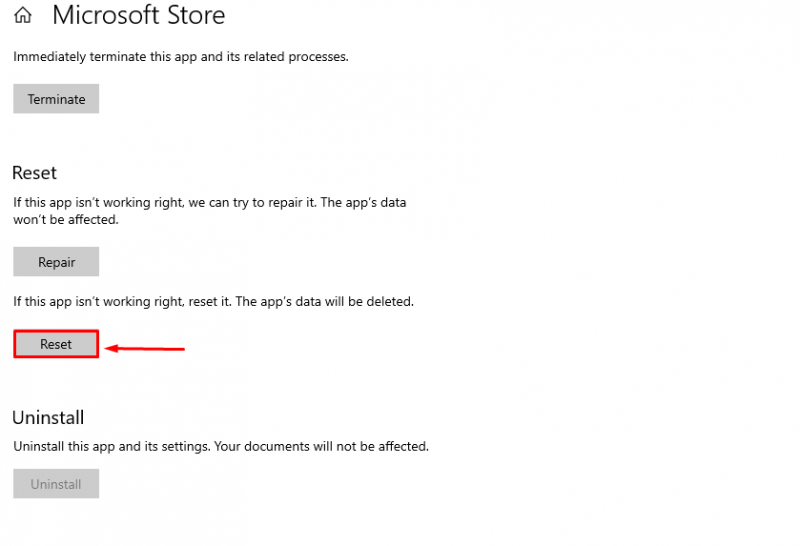
El cuadro de diálogo aparecerá en su pantalla, haga clic en Reiniciar , para confirmar el proceso:
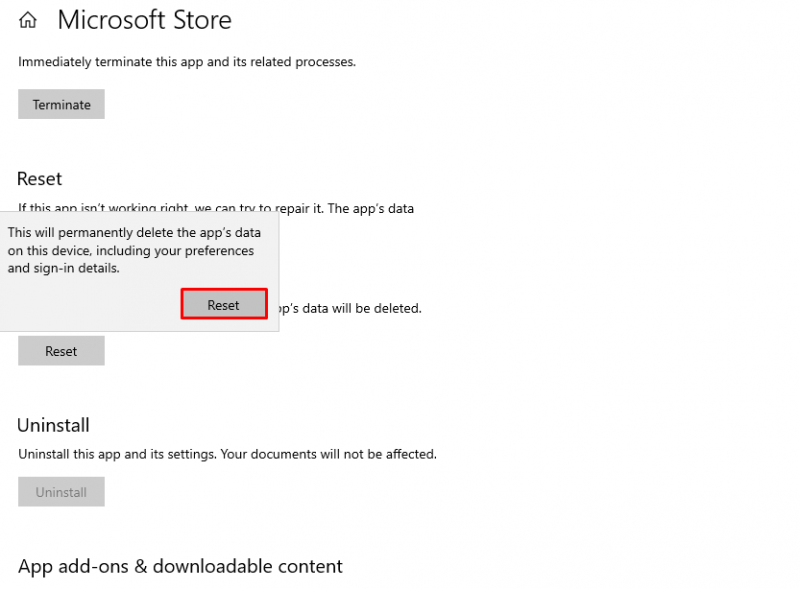
Abre el Tienda Microsoft La solicitud y los datos se borrarán.
Línea de fondo
Tienda Microsoft es una aplicación predeterminada de las computadoras portátiles con Windows que permite a los usuarios instalar aplicaciones para sus sistemas. Es una aplicación segura y fácil de usar, pero a veces los usuarios enfrentan problemas al usarla. Tienda Microsoft . Para resolver estos problemas causados por fallas temporales, corrupción de archivos y malas actualizaciones, puede solucionar problemas de la aplicación o reinstalarla. Hemos discutido las dos formas de reinstalar la aplicación: Reinstale la aplicación desde Powershell o Restablecer la aplicación desde la configuración del sistema. Restablecer la aplicación es similar a reinstalarla, ya que todos los datos se borrarán después de restablecerla.